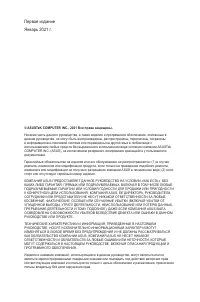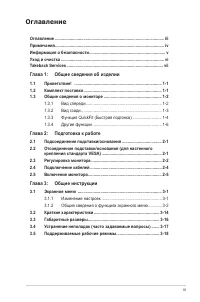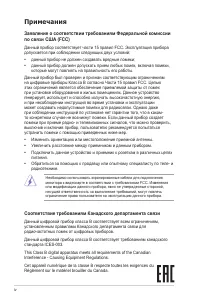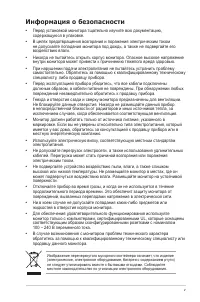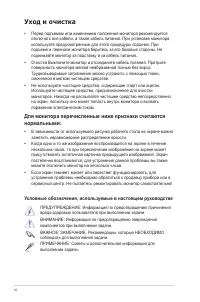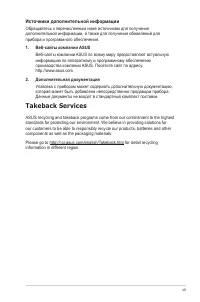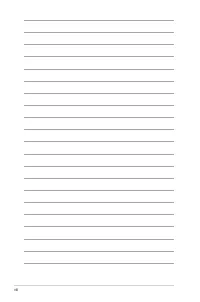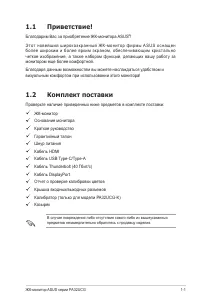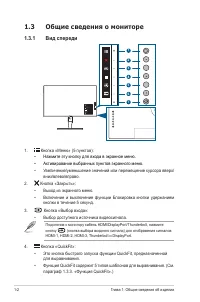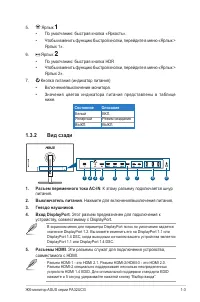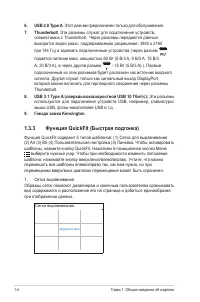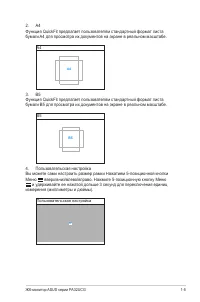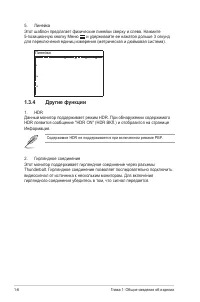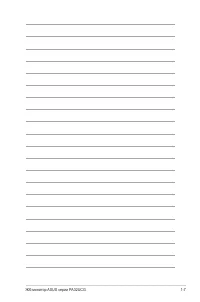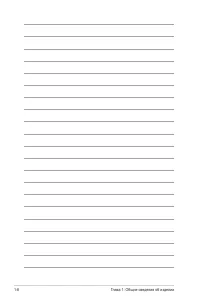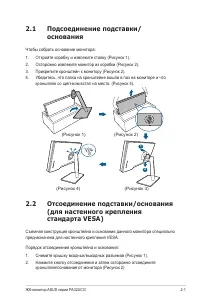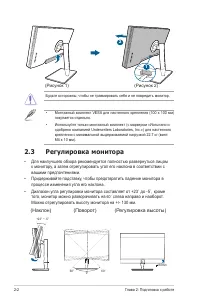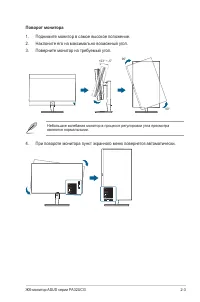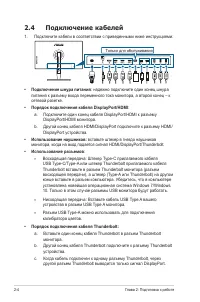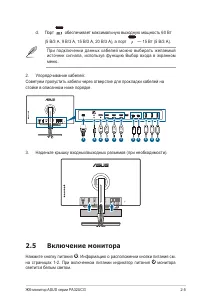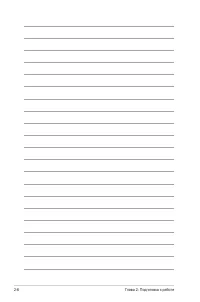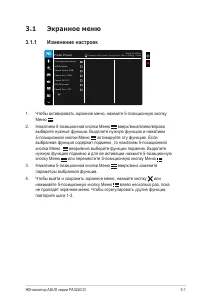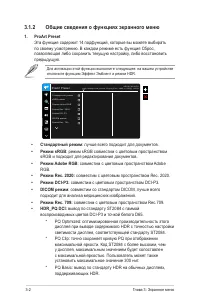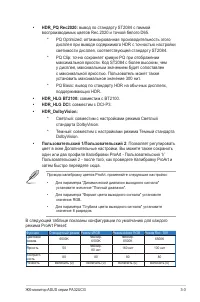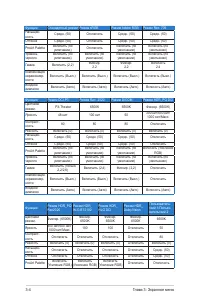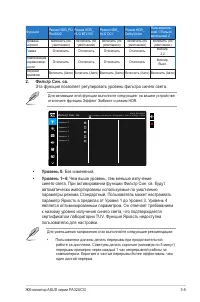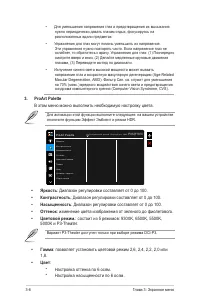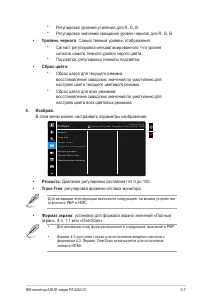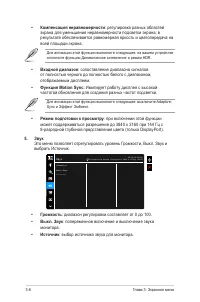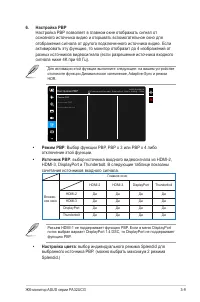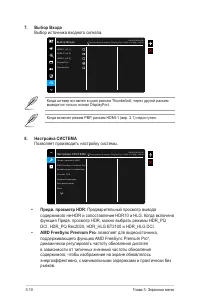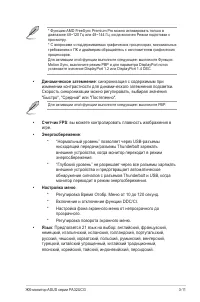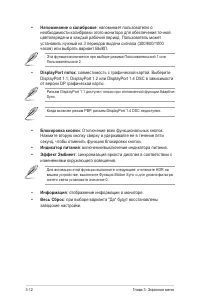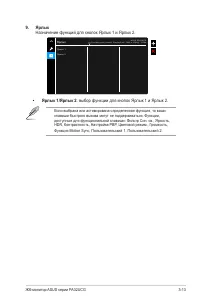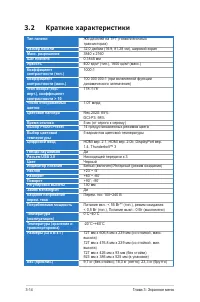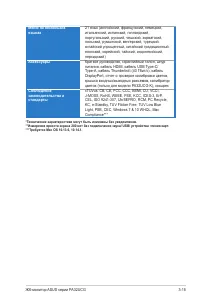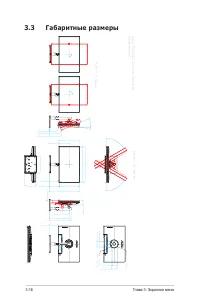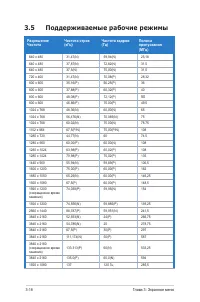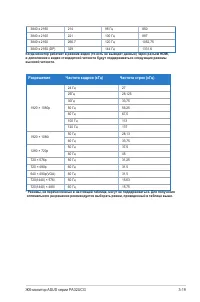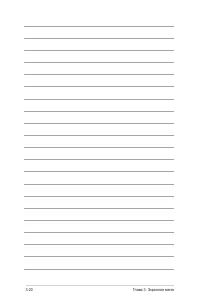Мониторы Asus PA32UCG-K - инструкция пользователя по применению, эксплуатации и установке на русском языке. Мы надеемся, она поможет вам решить возникшие у вас вопросы при эксплуатации техники.
Если остались вопросы, задайте их в комментариях после инструкции.
"Загружаем инструкцию", означает, что нужно подождать пока файл загрузится и можно будет его читать онлайн. Некоторые инструкции очень большие и время их появления зависит от вашей скорости интернета.
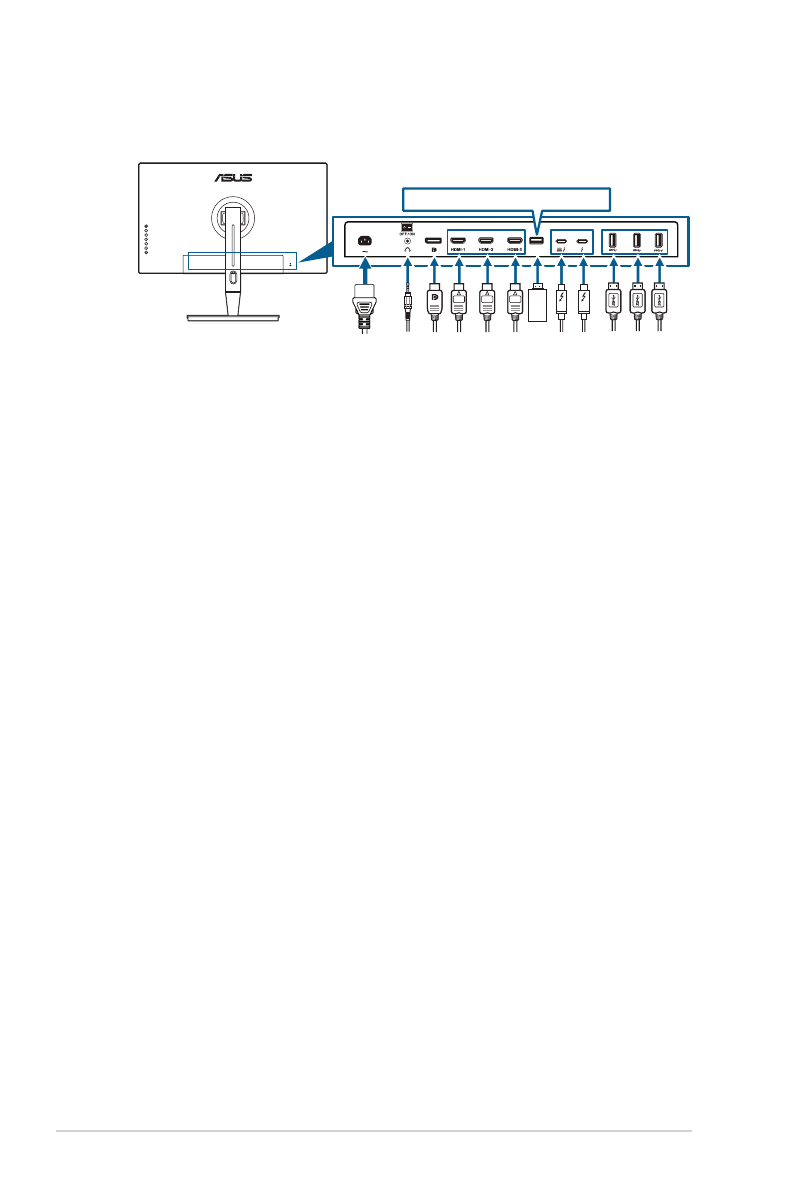
2-4
Глава 2: Подготовка к работе
2.4
Подключение кабелей
1. Подключите кабели в соответствии с приведенными ниже инструкциями:
Только для обслуживания
• Подключение шнура питания
: надежно подключите один конец шнура
питания к разъему входа переменного тока монитора, а второй конец – к
сетевой розетке.
• Порядок подключения кабеля DisplayPort/HDMI
:
a. Подключите один конец кабеля DisplayPort/HDMI к разъему
DisplayPort/HDMI монитора.
b. Другой конец кабеля HDMI/DisplayPort подключите к разъему HDMI/
DisplayPort устройства.
• Использование наушников:
вставьте штекер в гнездо наушников
монитора, когда на вход подается сигнал HDMI/DisplayPort/Thunderbolt.
• Использование разъемов
:
»
Восходящая передача: Штекер Type-C прилагаемого кабеля
USB Type-C/Type-A или штекер Thunderbolt прилагаемого кабеля
Thunderbolt вставьте в разъем Thunderbolt монитора (разъем
восходящей передачи), а штекер (Type-A или Thunderbolt) на другом
конце вставьте в разъем компьютера. Убедитесь, что в компьютере
установлена новейшая операционная система Windows 7/Windows
10. Только в этом случае разъемы USB монитора будут работать.
»
Нисходящая передача: Вставьте кабель USB Type A вашего
устройства в разъем USB Type A монитора.
»
Разъем USB Type-A можно использовать для подключения
калибратора цветов.
• Порядок подключения кабеля Thunderbolt:
a. Вставьте один конец кабеля Thunderbolt в разъем Thunderbolt
монитора.
b. Другой конец кабеля Thunderbolt подключите к разъему Thunderbolt
устройства.
c. Когда кабель подключен к одному разъему Thunderbolt, через
другой разъем Thunderbolt выводится только сигнал DisplayPort.
Характеристики
Остались вопросы?Не нашли свой ответ в руководстве или возникли другие проблемы? Задайте свой вопрос в форме ниже с подробным описанием вашей ситуации, чтобы другие люди и специалисты смогли дать на него ответ. Если вы знаете как решить проблему другого человека, пожалуйста, подскажите ему :)